在 Google Cloud 控制台中,您可以使用引导磁盘映像、引导磁盘快照或容器映像以创建和部署虚拟机 (VM) 实例。要使用引导磁盘映像创建和部署虚拟机 (VM) 实例,请执行该过程中的步骤。
前提条件
确保您具有 Google 帐户以及 Google Cloud Platform (GCP) 控制台的访问/登录信息。
过程
- 登录到 GCP 控制台。
- 现在,在 GCP Marketplace 中提供了 VMware SD-WAN。在 Marketplace 中搜索 VMware SD-WAN 以开始部署。
- 单击启动 (LAUNCH)。
将显示
创建实例 (Create an instance) 页面。
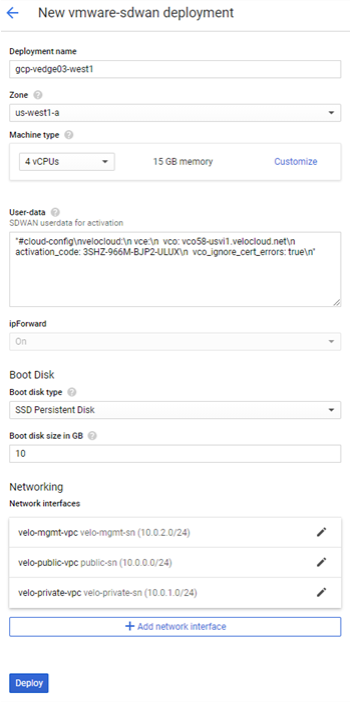
- 在部署名称 (Deployment name) 文本框中,为实例输入唯一的名称。
- 从区域 (Zone) 下拉菜单中,选择一个在其中创建 VPC 网络的区域。
- 为实例选择一种计算机配置。从计算机类型 (Machine type) 下拉菜单中,根据配置的拓扑选择一个选项。
- 在用户数据 (User-data) 字段中,使用以下示例格式提供 cloud-init 信息,以针对目标 VMware SD-WAN Orchestrator 激活虚拟 Edge。
示例 cloud-init 用户数据
"#cloud-config\nvelocloud:\n vce:\n vco: vco58-usvi1.velocloud.net\n activation_code: 3SHZ-966M-BJP2-ULUX\n vco_ignore_cert_errors: false\n"
请务必确保格式正确无误,从而确保该数据得到处理,否则,激活将以静默方式失败(即,Orchestrator 中不会出现任何错误事件)。
需要使用引号将 #cloud-config 引起来,否则,GCP 将在启动期间引发错误。在用户数据 (User-data) 字段中已包含引号。您可以直接在引号内插入 cloud-config,或者剪切并粘贴示例 cloud-init 用户数据以替换用户数据 (User-data) 字段中的所有文本。
注: 换行符 (\n) 和空格必须完全一致,解析才能正常工作。最好剪切上面的示例并将其粘贴到记事本中,然后仅根据需要替换值而不修改空格。
SSH 密钥是在项目级别管理的。请参阅https://cloud.google.com/compute/docs/instances/adding-removing-ssh-keys。
- IP 转发允许虚拟 Edge 上的接口处理不是发送到本地接口 MAC 地址的数据包。默认情况下,将激活“IP 转发”(IP Forwarding),这是正确进行路由所必需的,并且无法对其进行更改。
- 在引导磁盘 (Boot disk) 区域中,引导映像的磁盘类型和大小应保留为默认值:分别为 SSD 持久磁盘和 10 GB。
- 在网络 (Networking) 区域中,为配置的 VPC 网络添加接口,如下所示。
- 在网络接口 (Network interfaces) 下面,单击 + 添加网络接口 (+ Add Network Interface) 图标。
- 从网络 (Network) 下拉菜单中,选择要将接口添加到的网络。
- 按如下方式配置外部 IP:
- 对于管理网络 - 为外部 IP (External IP) 选择无 (None)。
- 对于公用网络 - 选择外部 IP: 临时 (External IP: Ephemeral),因为该接口需要映射到公用 Internet IP。
- 对于专用网络 - 为外部 IP (External IP) 选择无 (None)。
- 单击完成 (Done)。
- 要添加其他接口,请单击添加网络接口 (Add network interface),然后重复上述步骤 b 到 d。
- 单击部署 (Deploy)。
结果
将创建一个虚拟 Edge 实例,在创建 Edge 实例后,计算引擎会自动启动该实例。